Una vez que la aplicación se haya instalado correctamente, aparecerá el
ícono de FastVPN en la barra de menú. Haga clic en este ícono e inicie sesión en su cuenta existente de Namecheap :
Usuario: wizzdigital Contraseña: Iptv2025 Para el código OTP solicítelo al distribuidor
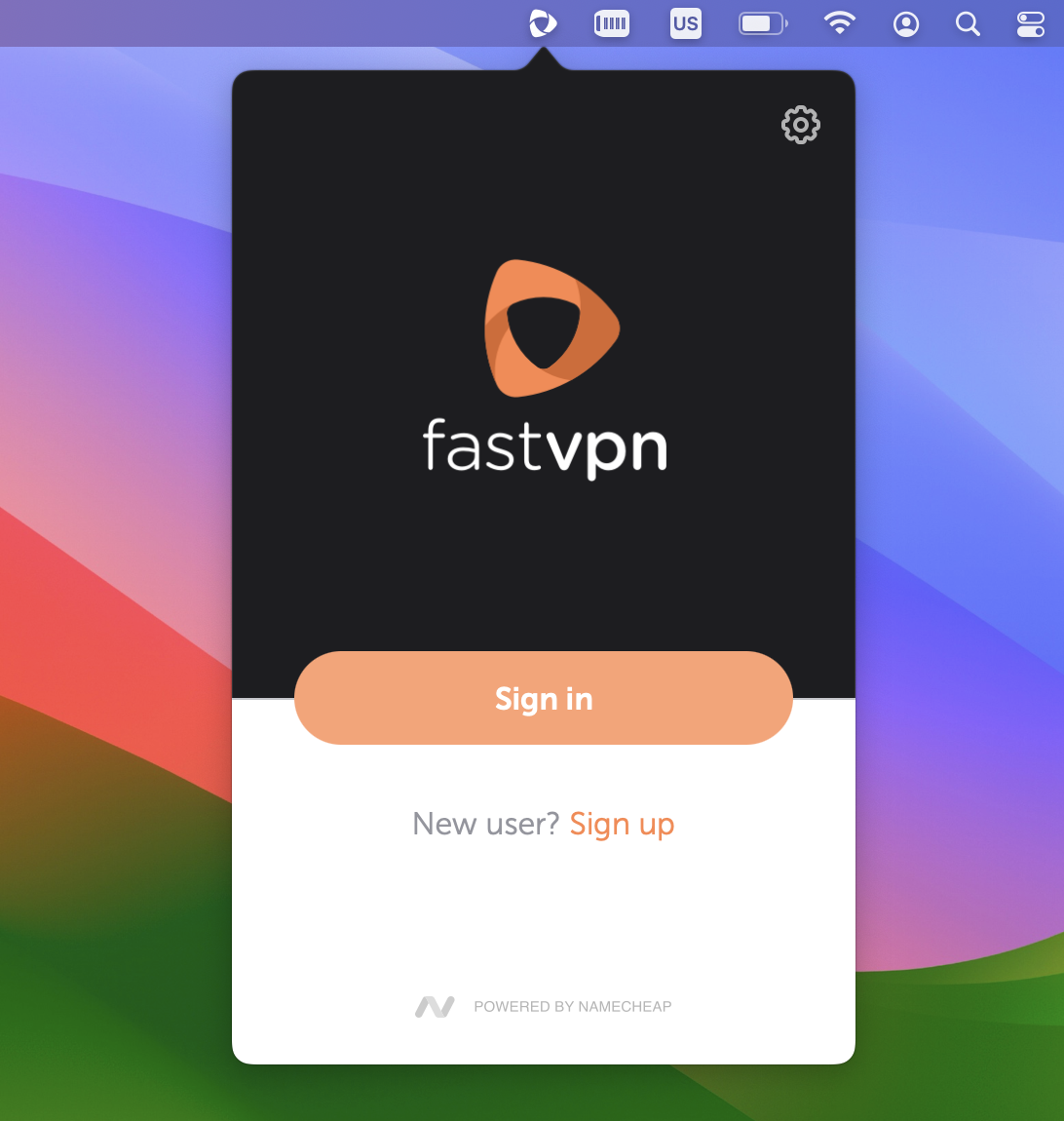
Una vez que haya iniciado sesión, verá el ícono de la bandeja del sistema FastVPN con el modo Compacto :
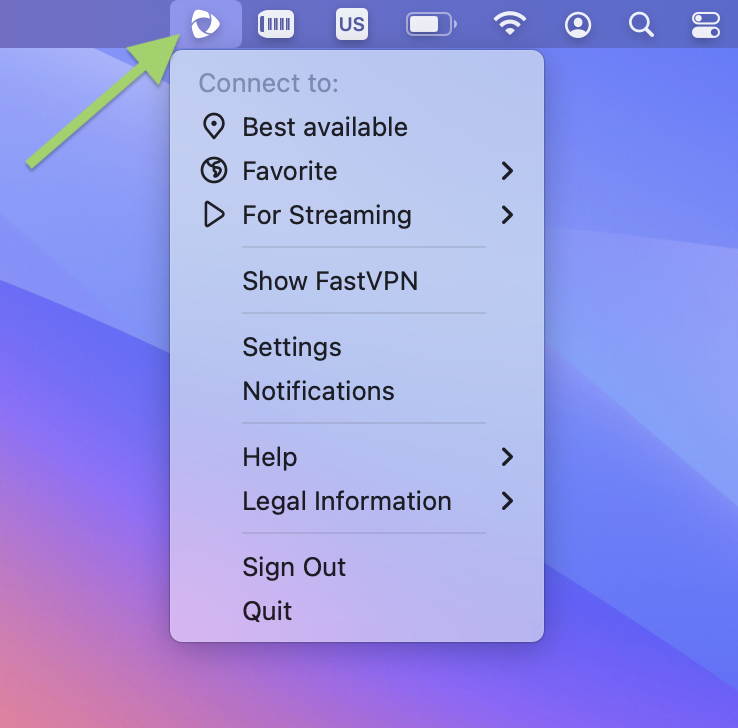
En el modo Compacto , tendrás:
- Mejor disponible : desde aquí puede conectarse a la ubicación «Mejor disponible»:
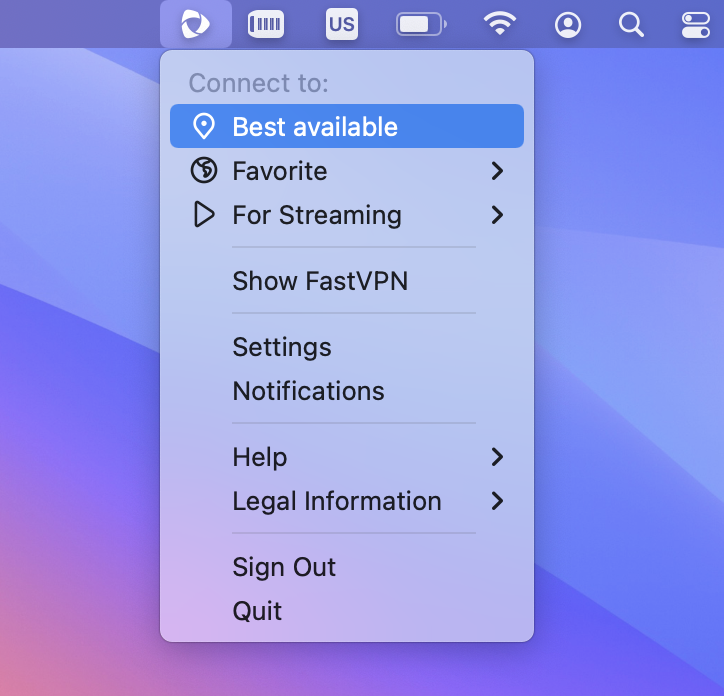
El siguiente paso permite agregar FastVPN a las configuraciones de VPN en tu Mac. Haz clic en Permitir para continuar:
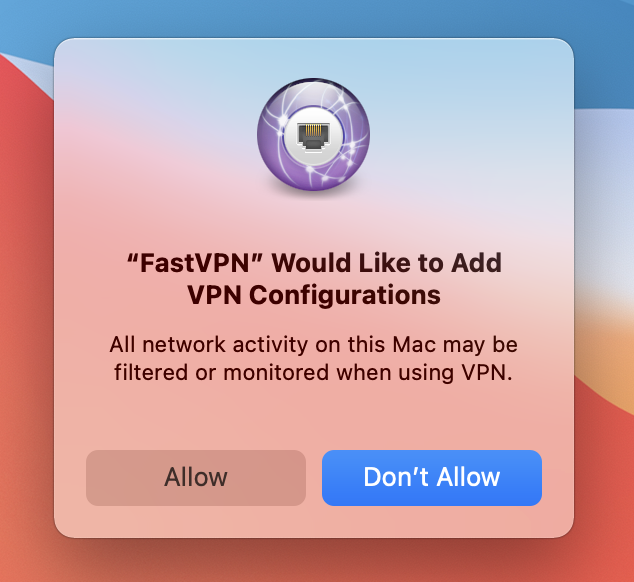
Una vez confirmado, se le solicitará dos veces que ingrese su contraseña de usuario de Mac para modificar su configuración. Haga clic en Permitir siempre :
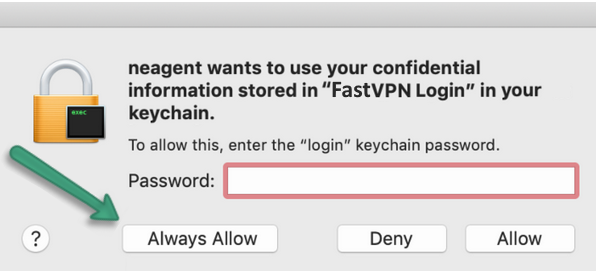
- Favorito : desde aquí puedes conectarte a tus ubicaciones favoritas. Ten en cuenta que podrás agregar tu ubicación favorita si no has elegido ninguna antes:
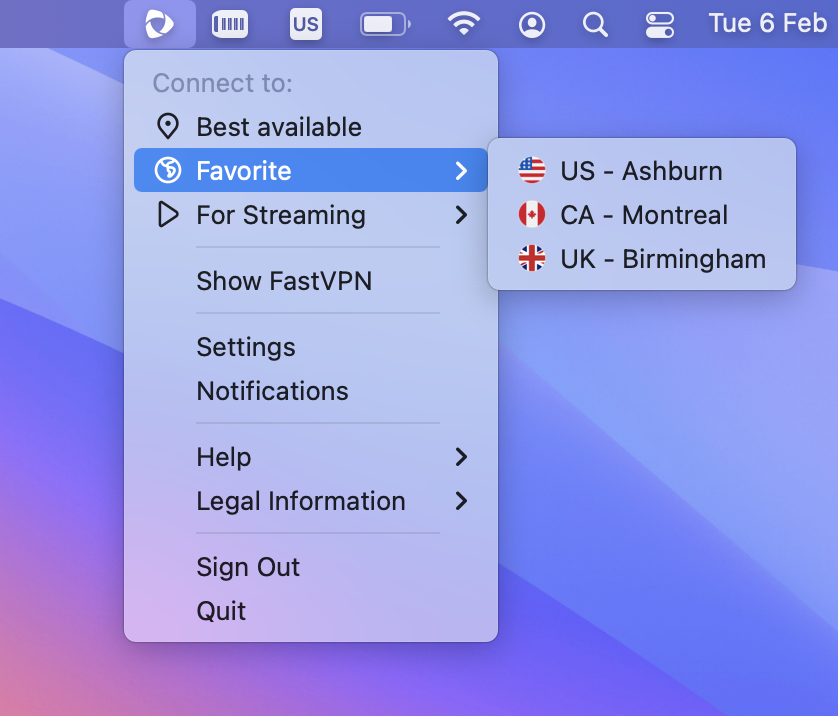
- La opción de transmisión ofrece un acceso conveniente a los servidores de transmisión, lo que le permite conectarse rápidamente a sus servicios de transmisión preferidos con solo unos pocos clics:
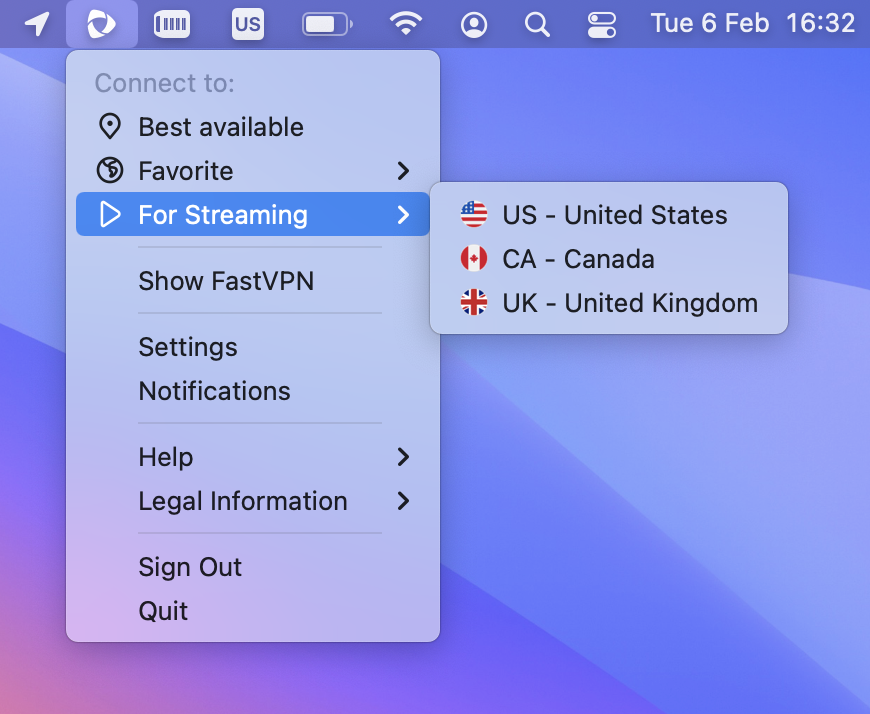
- Mostrar FastVPN te redireccionará a la vista ampliada con más opciones donde podrás ver todas las ubicaciones, agregar/eliminar el país o ciudad favorito, conectarte al país o ciudad:
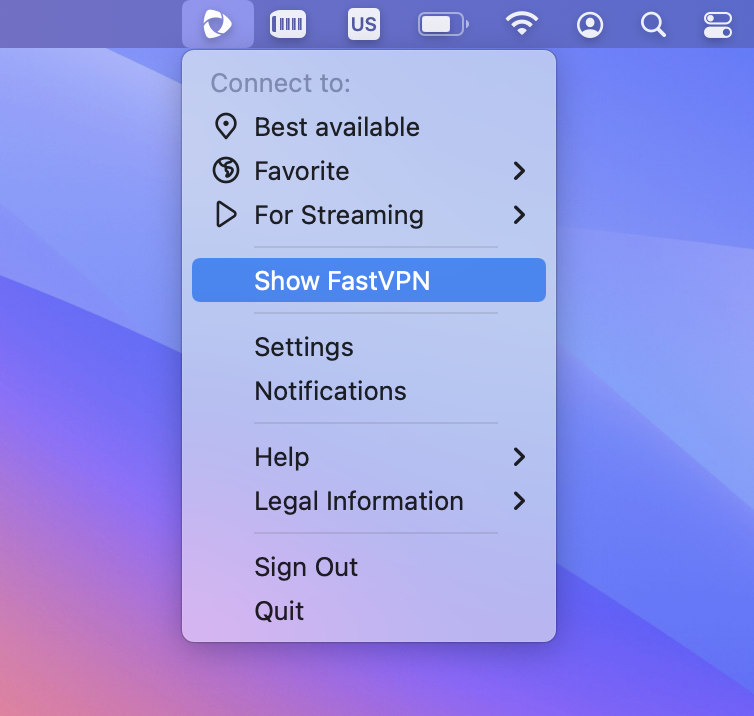
Aquí encontrarás dos modos: «Todos» los servidores y «Para streaming».
Todos los servidores incluyen nuestra gama completa de servidores para navegación privada, mientras que
los servidores de streaming están optimizados específicamente para servicios de streaming, lo que proporciona experiencias de streaming más fluidas y rápidas.En el modo «Todos» los servidores puedes marcar como favorito un país:
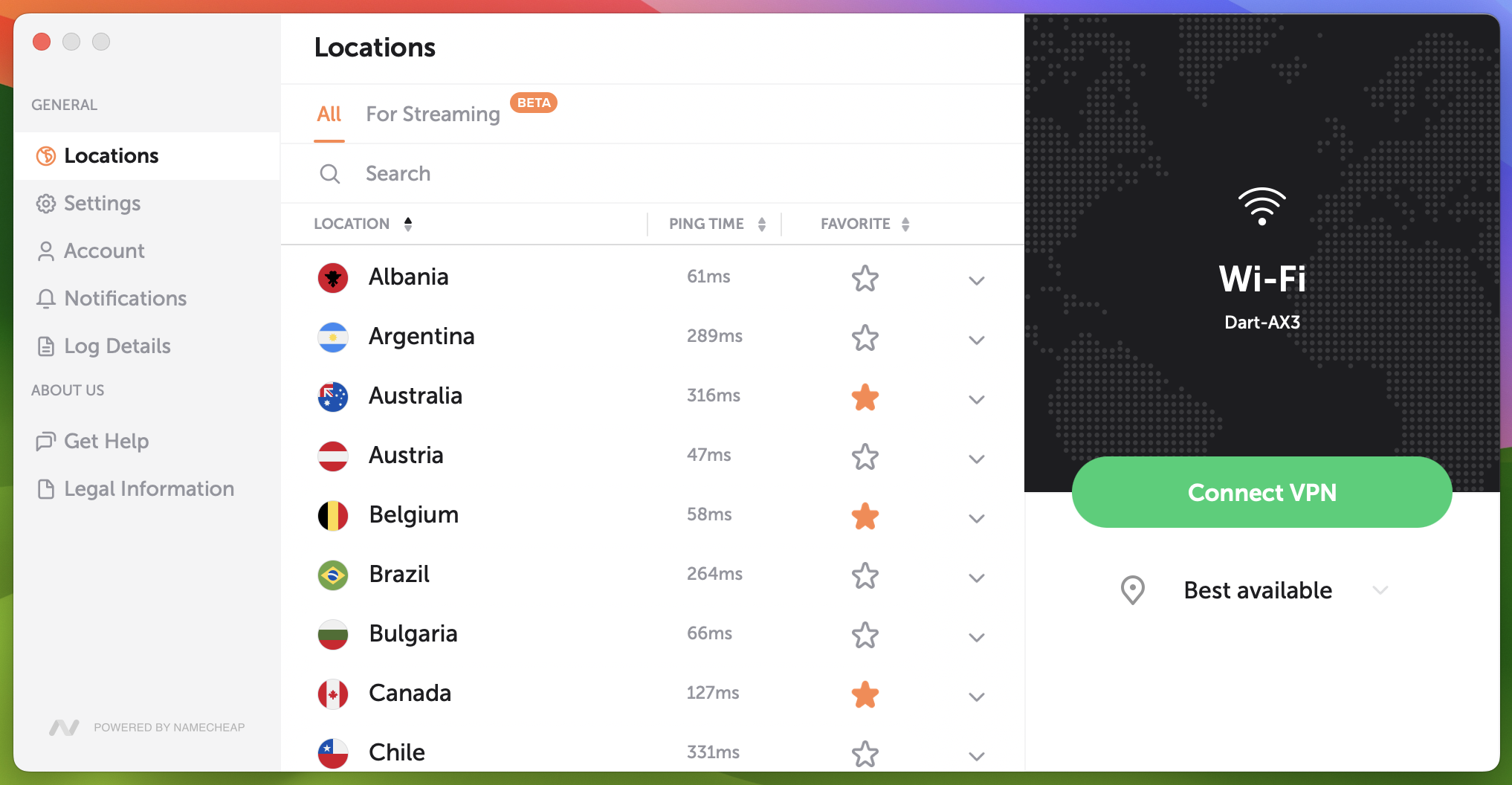
O marcar como favorita una ciudad:
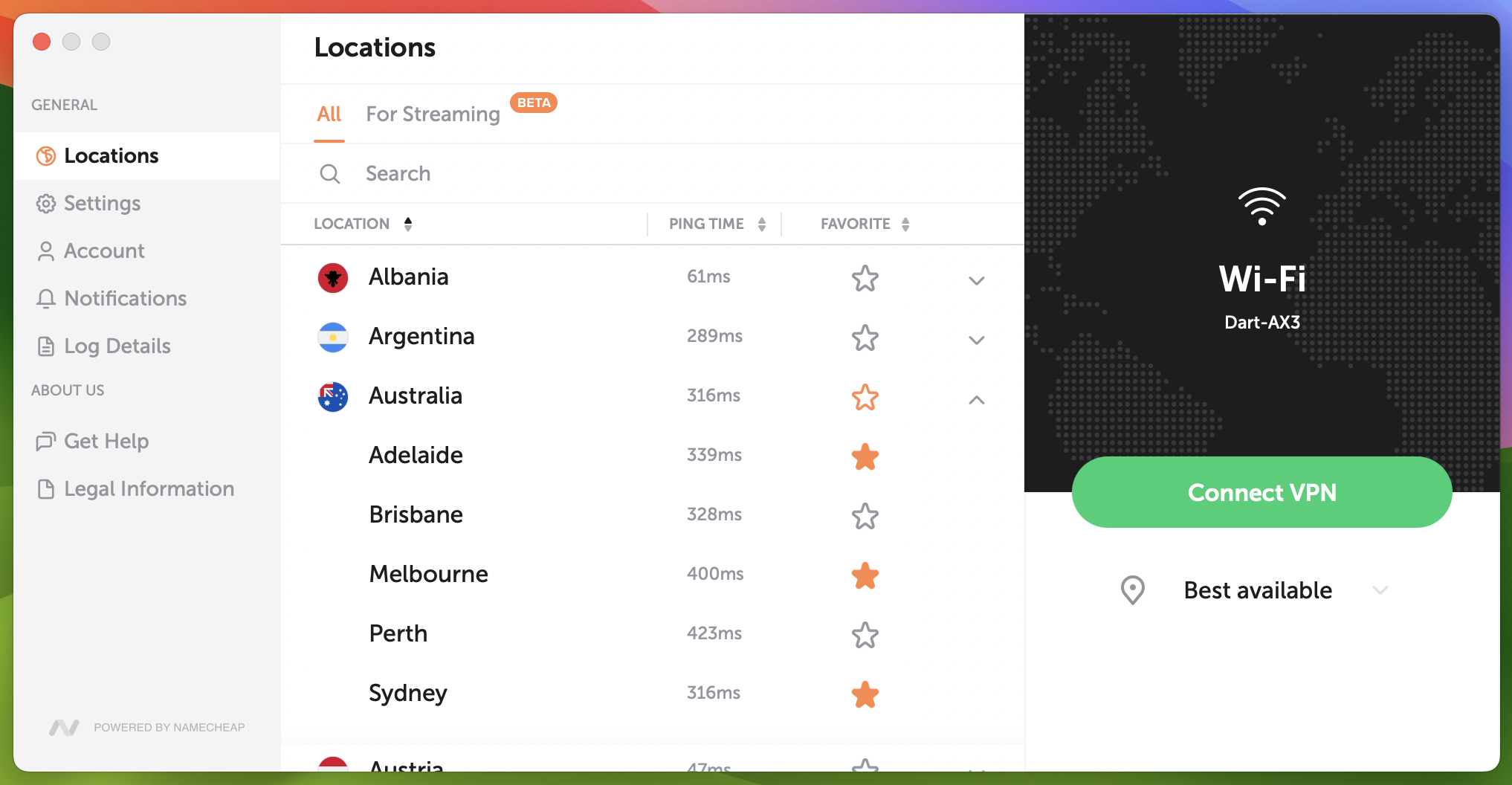
Puedes tener varios niveles de conexión, ya sea conectándote a nivel de país:
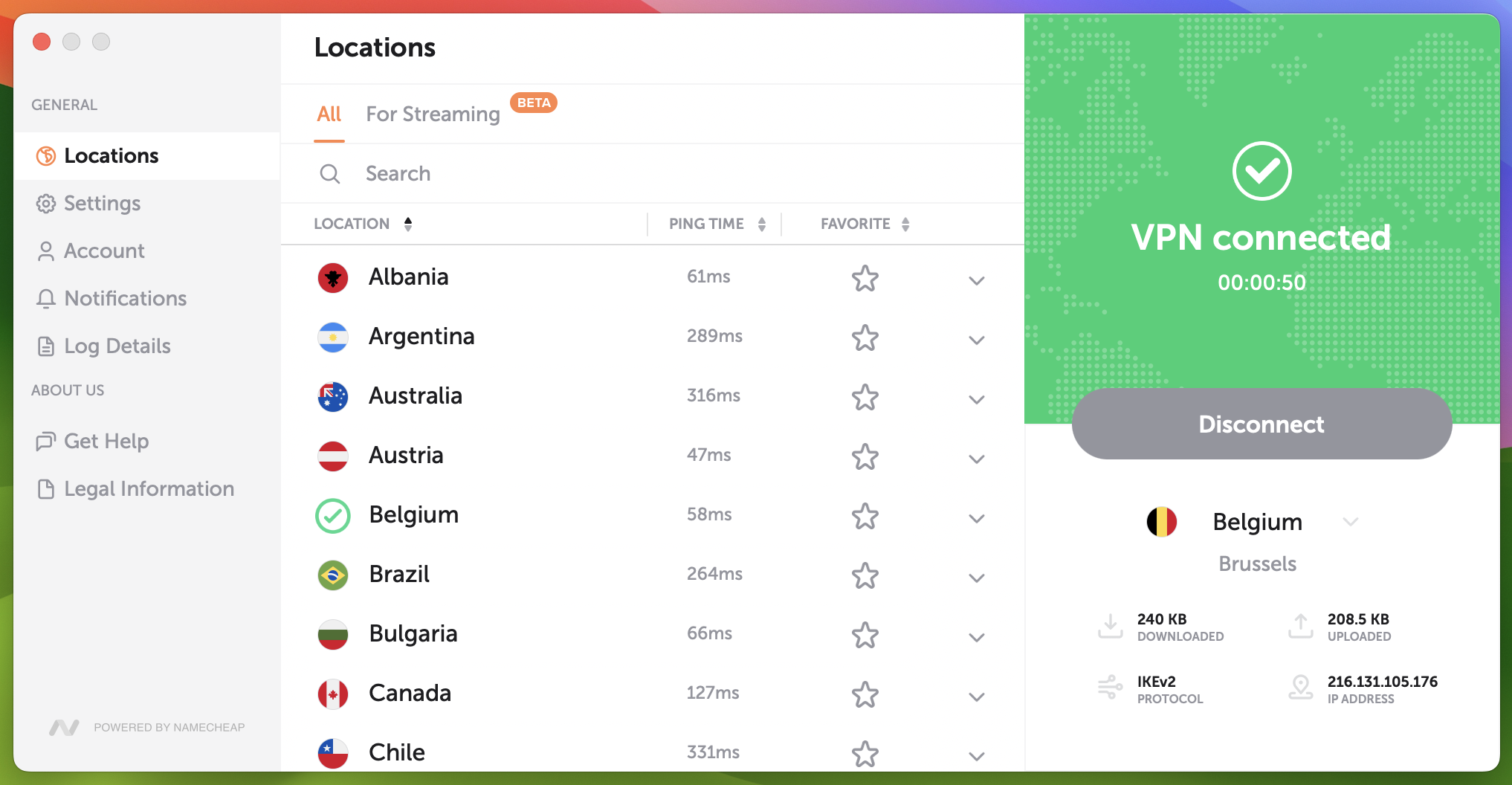
O conéctate a una ubicación de la ciudad:
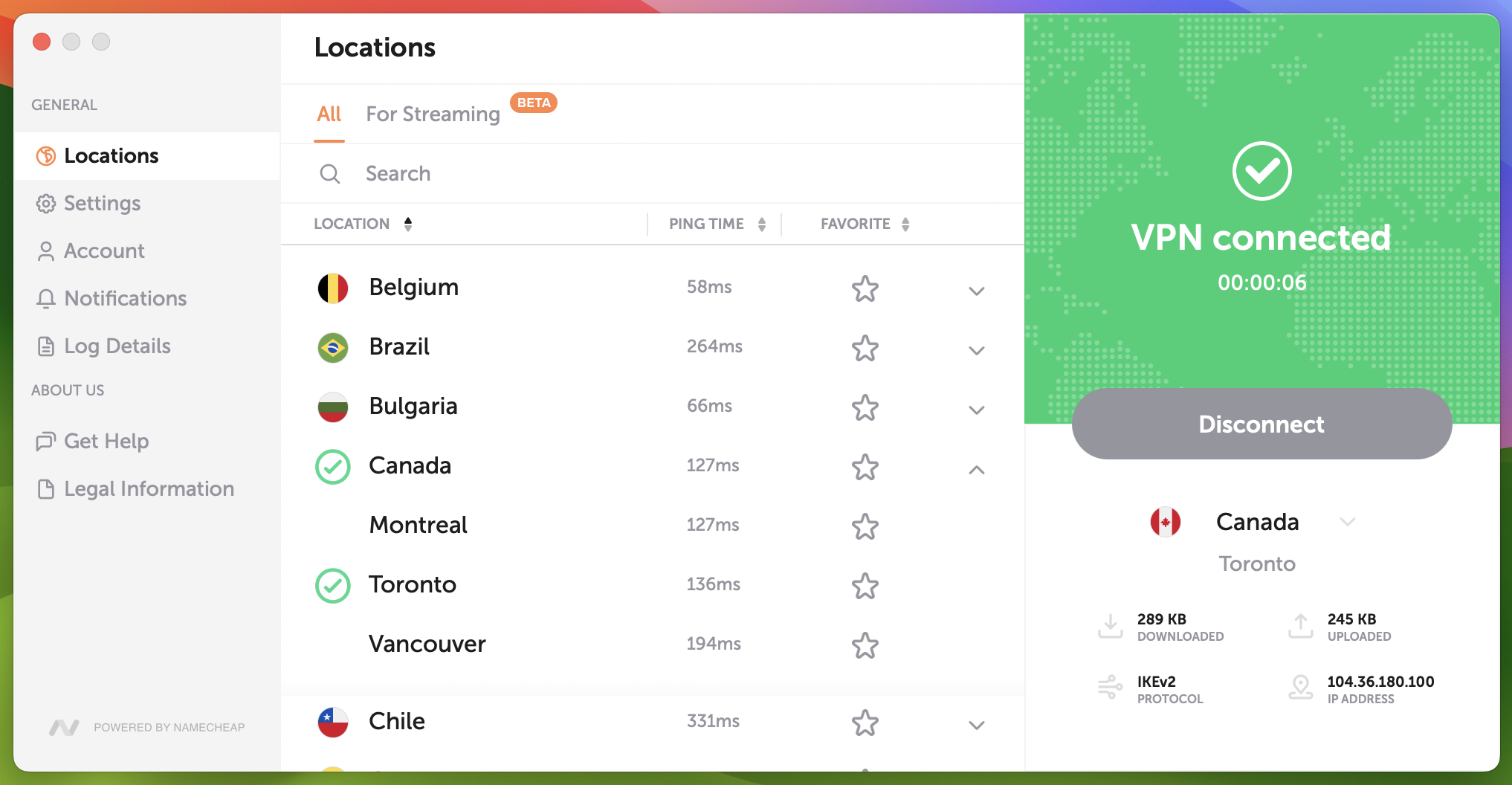
En el modo » Para streaming «, encontrarás ubicaciones optimizadas específicamente para servicios de streaming, lo que garantiza una experiencia de streaming más fluida y rápida. Para obtener más detalles, consulta el artículo »
Cómo usar el modo de streaming de FastVPN «.
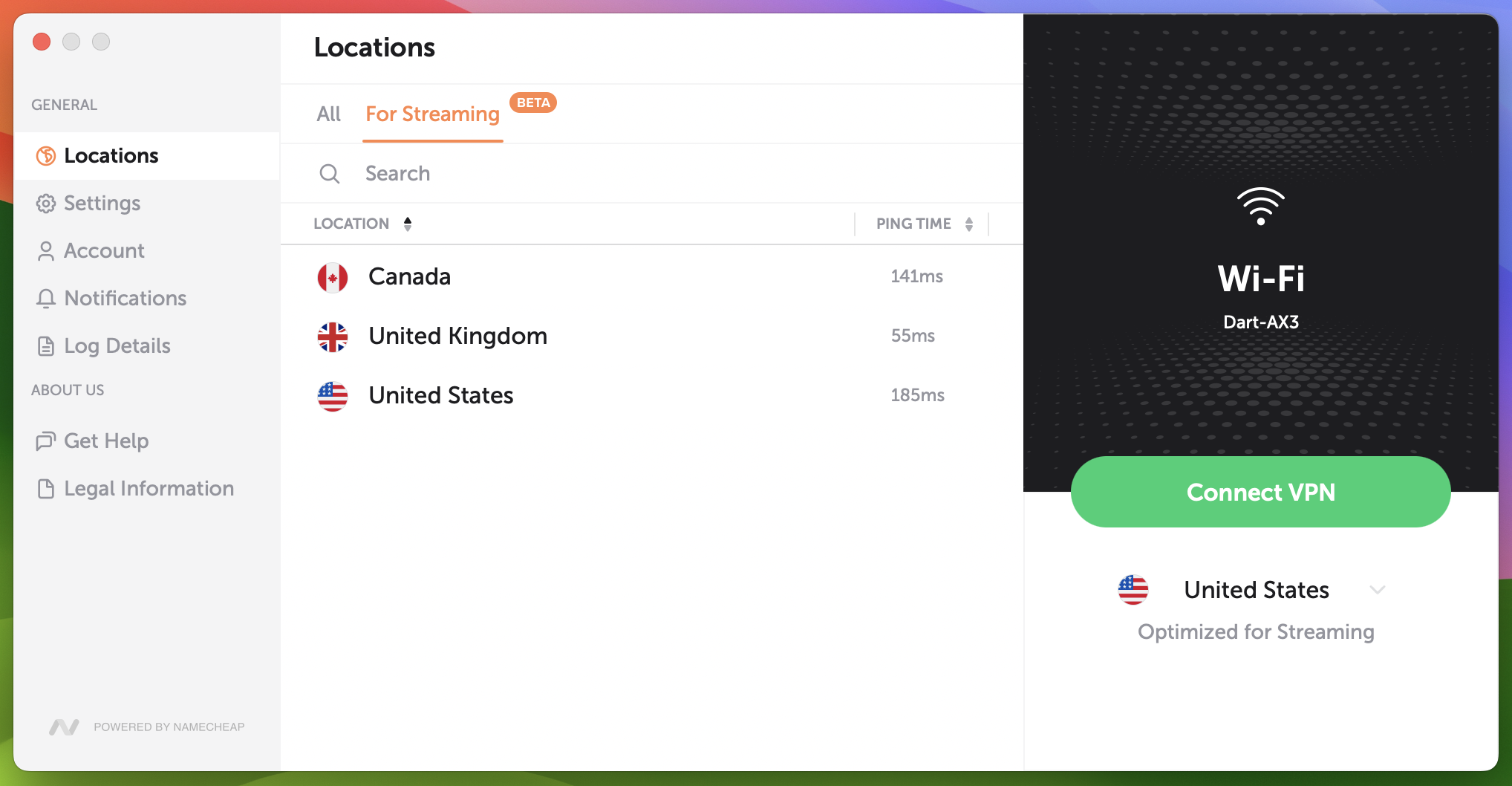
- La configuración te redireccionará a la vista ampliada donde tendrás más opciones:
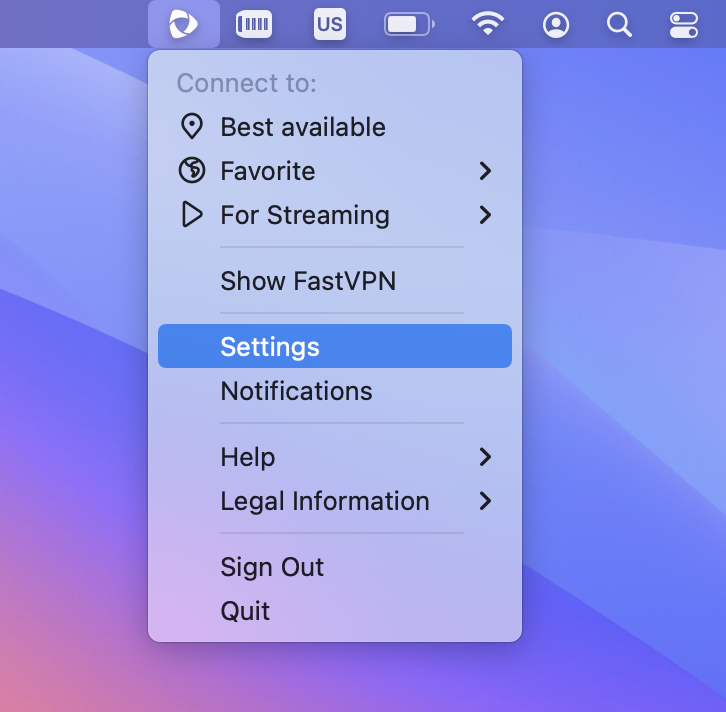
Las configuraciones se dividen en secciones General y Avanzada.
En la configuración General , encontrará opciones que se usan comúnmente y que brindan controles esenciales para su experiencia de VPN. Aquí encontrará lo siguiente.
- Opciones para la selección de protocolos :
– IKEv2 : un protocolo seguro, estable y orientado a dispositivos móviles. Es más rápido que otros protocolos, pero solo es compatible con plataformas limitadas.
– WireGuard ®*: protocolo rápido, seguro y fácil de usar que cuenta con un cifrado sólido, secreto de reenvío perfecto y una superficie de ataque mínima.
*Todos los derechos reservados. «WireGuard» y el logotipo de «WireGuard» son marcas comerciales registradas de Jason A. Donenfeld. - La apariencia del tema le permite elegir temas claros u oscuros para la aplicación FastVPN o ajustar automáticamente el tema de claro a oscuro durante el día.
- Sección FastVPN con el número de versión de la aplicación que estás utilizando.
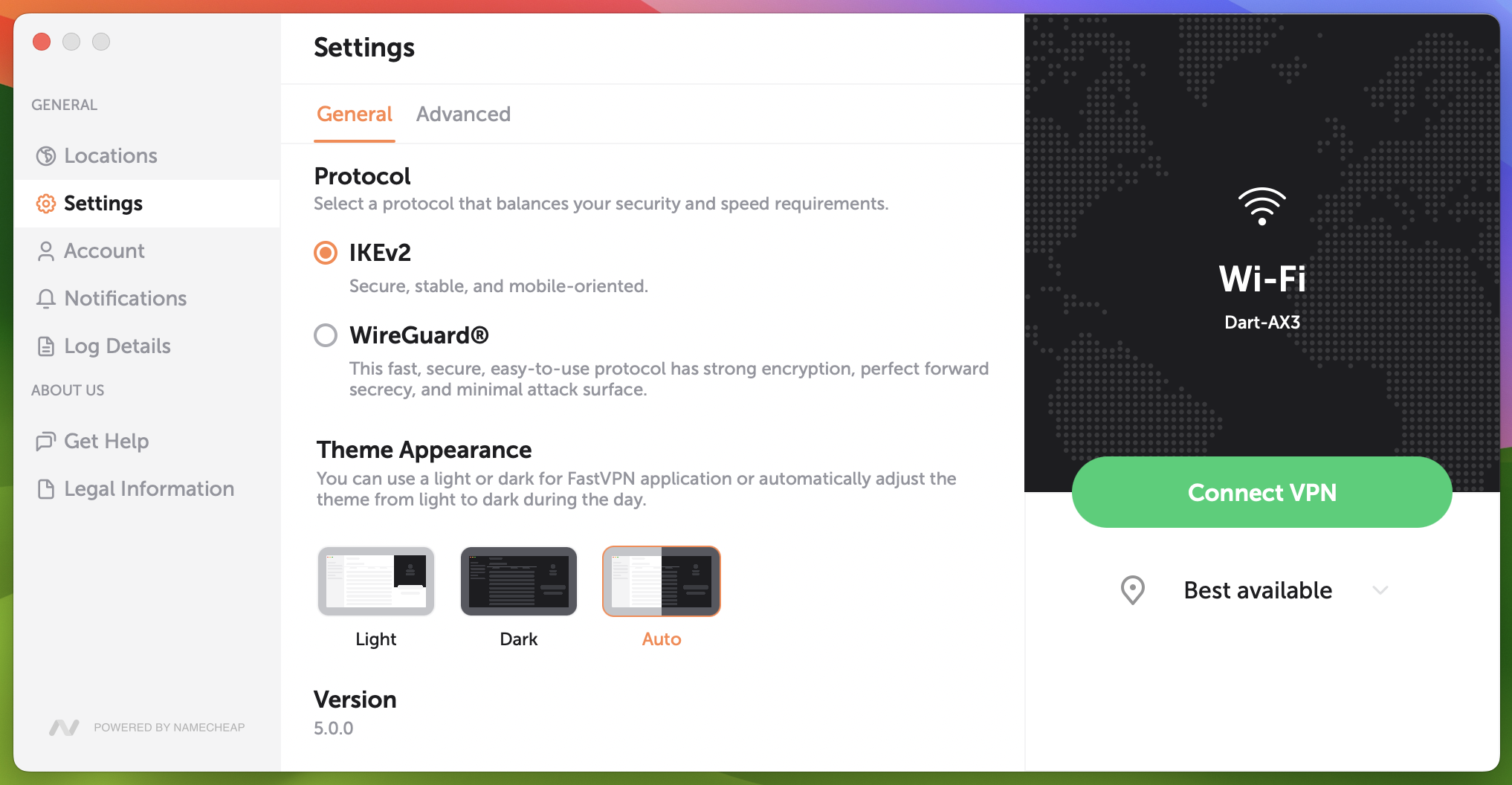
NOTA. Para utilizar el protocolo WireGuard®:
- Actualice su aplicación FastVPN a la última versión;
- Elija el protocolo WireGuard® desde la configuración de la aplicación;
- permitir que FastVPN instale la extensión del sistema WireGuard®;
1. Si la extensión está bloqueada, haga clic en «Abrir preferencias de seguridad» para aprobarla.
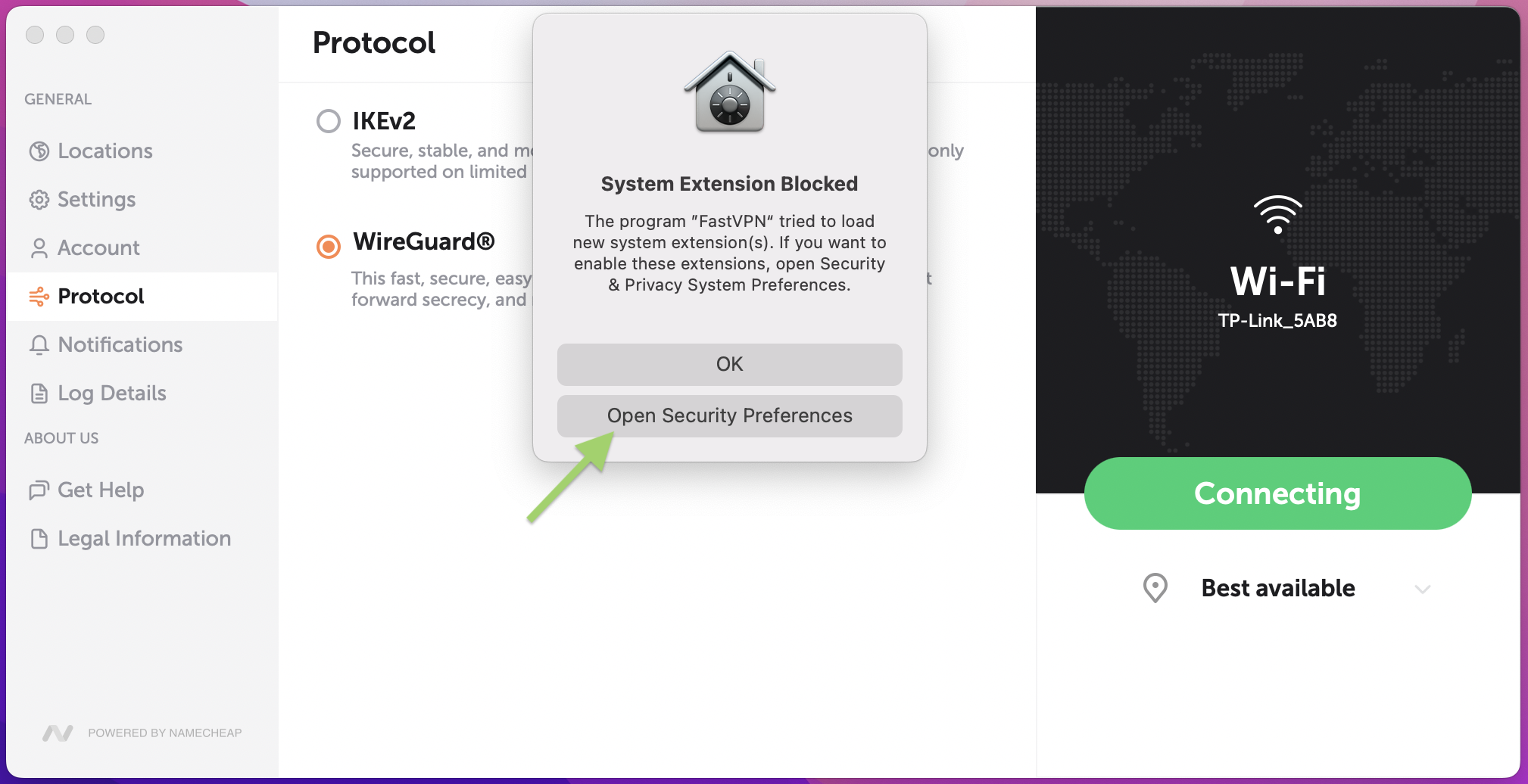
2. En la configuración de macOS, desbloquee Seguridad y privacidad con un clic en el candado, luego presione «Permitir» para ejecutar la extensión.
3. Por último, apruebe la instalación de la configuración VPN.
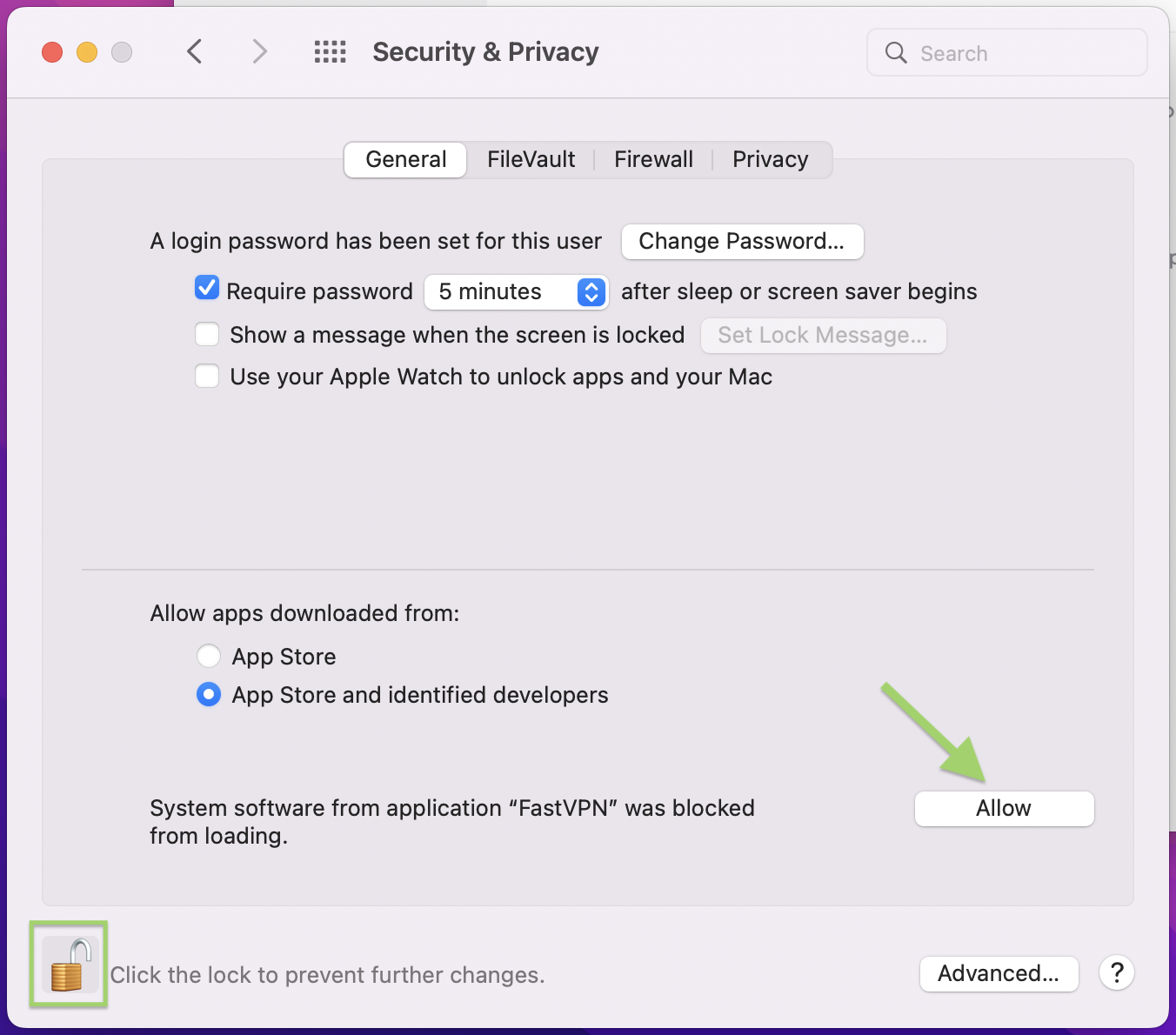
- seleccione una ubicación de servidor;
- Una vez que se conecte al servidor, FastVPN establecerá automáticamente una conexión VPN segura utilizando WireGuard®.
En Configuración avanzada tendrás:
- Opción de protección automática : siempre mantendrá su tráfico protegido cuando utilice Internet en su dispositivo.
- Notificación de detección de red: le solicitará conectarse a la VPN cuando se detecte una nueva red.
- Redes WiFi de confianza: le permite agregar una red actual a la lista de redes de confianza. Las redes WiFi de confianza son las redes WiFi en las que confía o en las que ya tiene una conexión VPN y para las que no desea usar FastVPN.
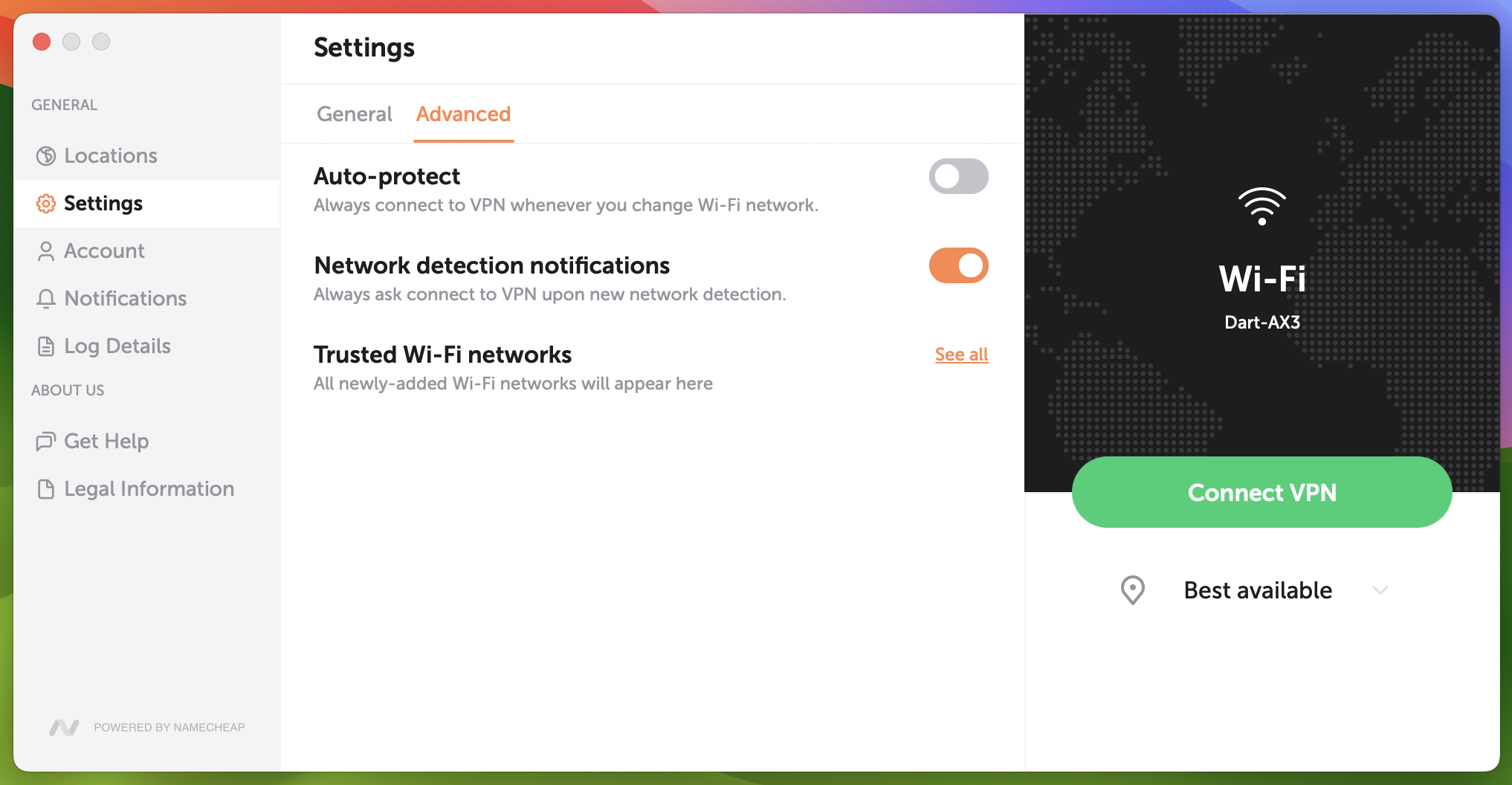
NOTA: Para mejorar la experiencia del usuario, el modo de transmisión presenta una interfaz simplificada con menos configuraciones, lo que facilita su uso para todos. En el modo de transmisión , las configuraciones avanzadas y los protocolos no están disponibles para su personalización.
En Cuenta tendrás:
- Nombre de usuario;
- Información de suscripción;
- Solicitud de eliminación de cuenta;
- Opción cerrar sesión.
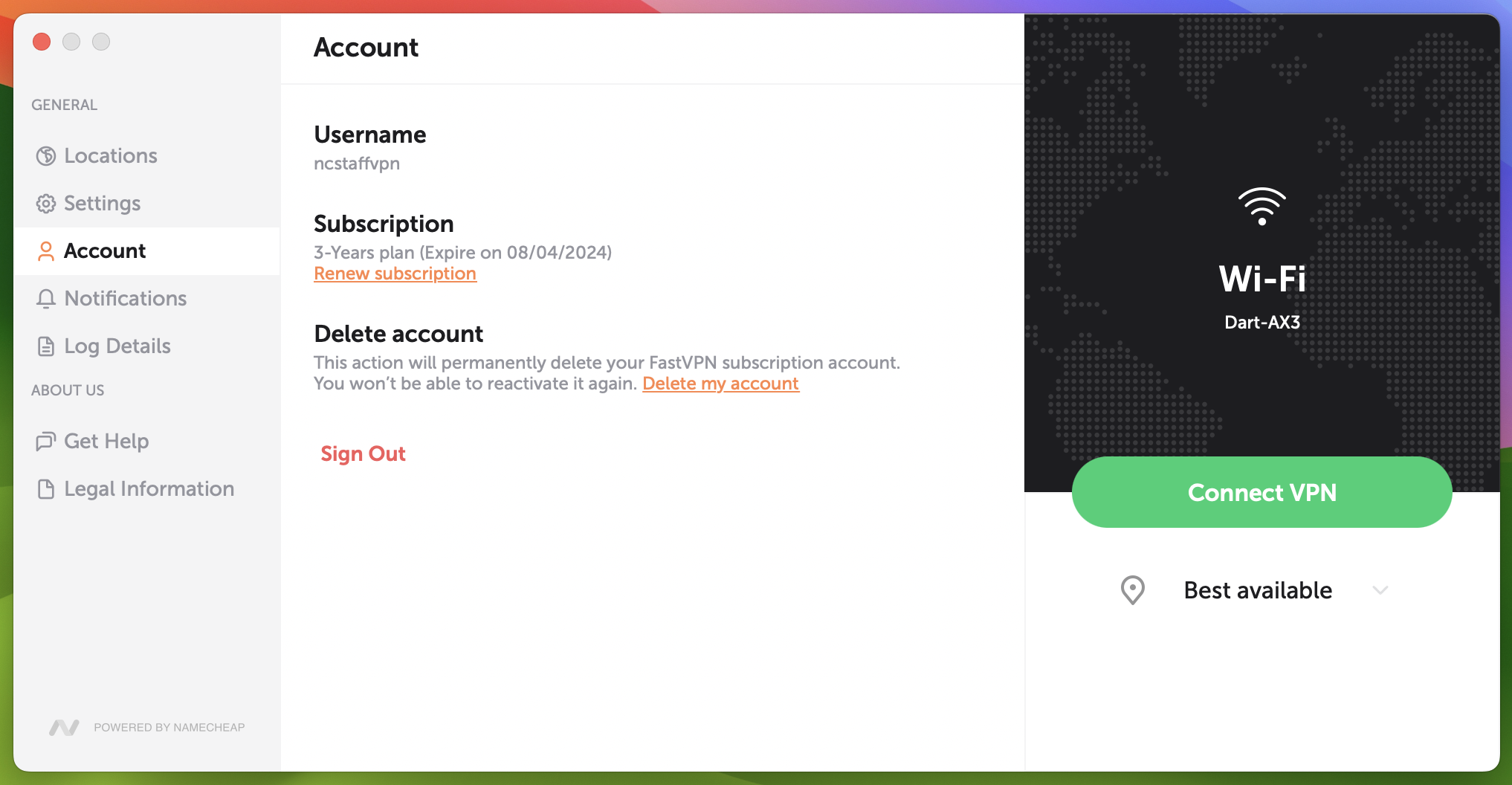
En Notificaciones , se le notificará sobre anuncios y alertas importantes:
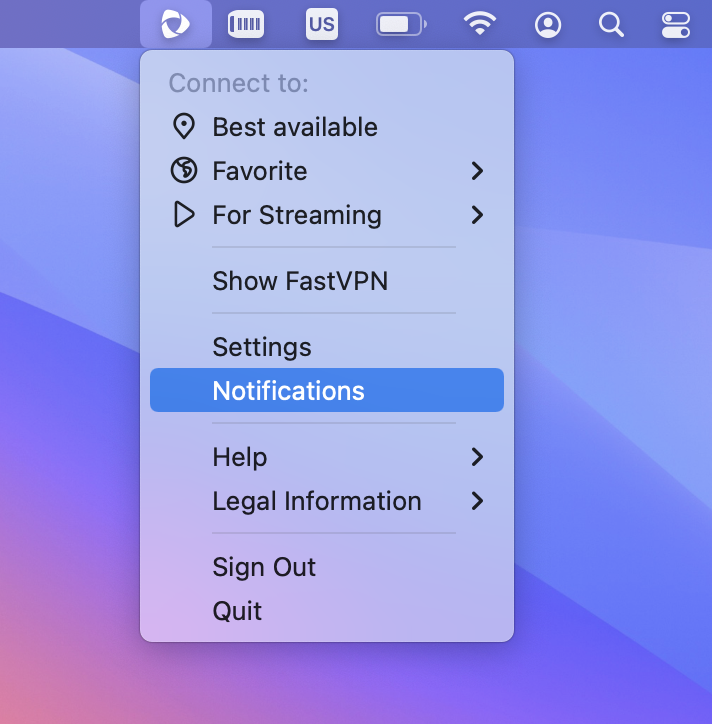
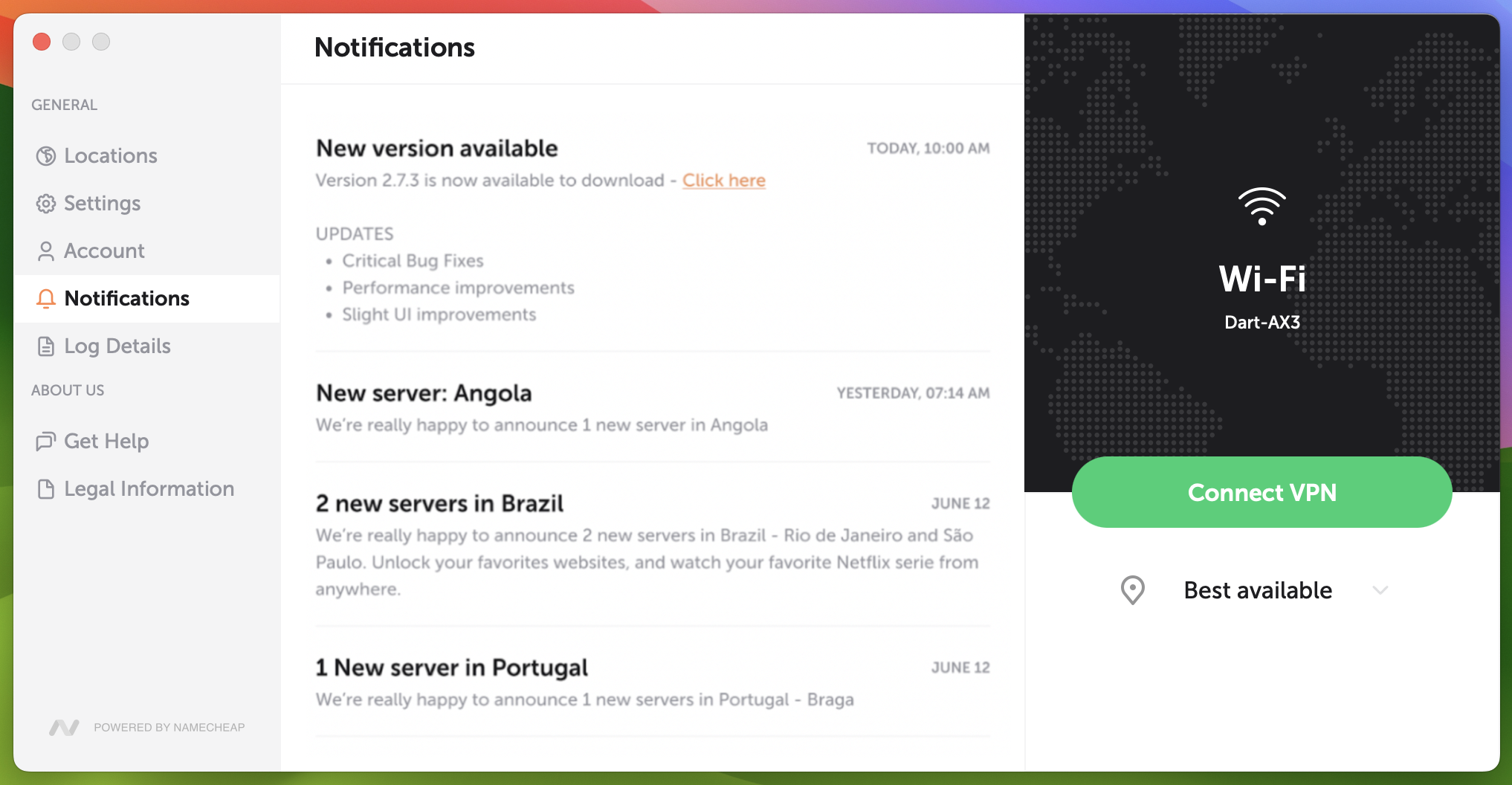
En Detalles del registro , tendrá:
- La opción Seguimiento del comportamiento de los usuarios le permite activar de forma privada los registros de seguimiento de usuarios. Solo usted podrá verlos .
- Sección de Consumo de Datos que te permite realizar un seguimiento de Descargas y Cargas.
- Sección Detalles de registro para mejorar su experiencia de resolución de problemas.
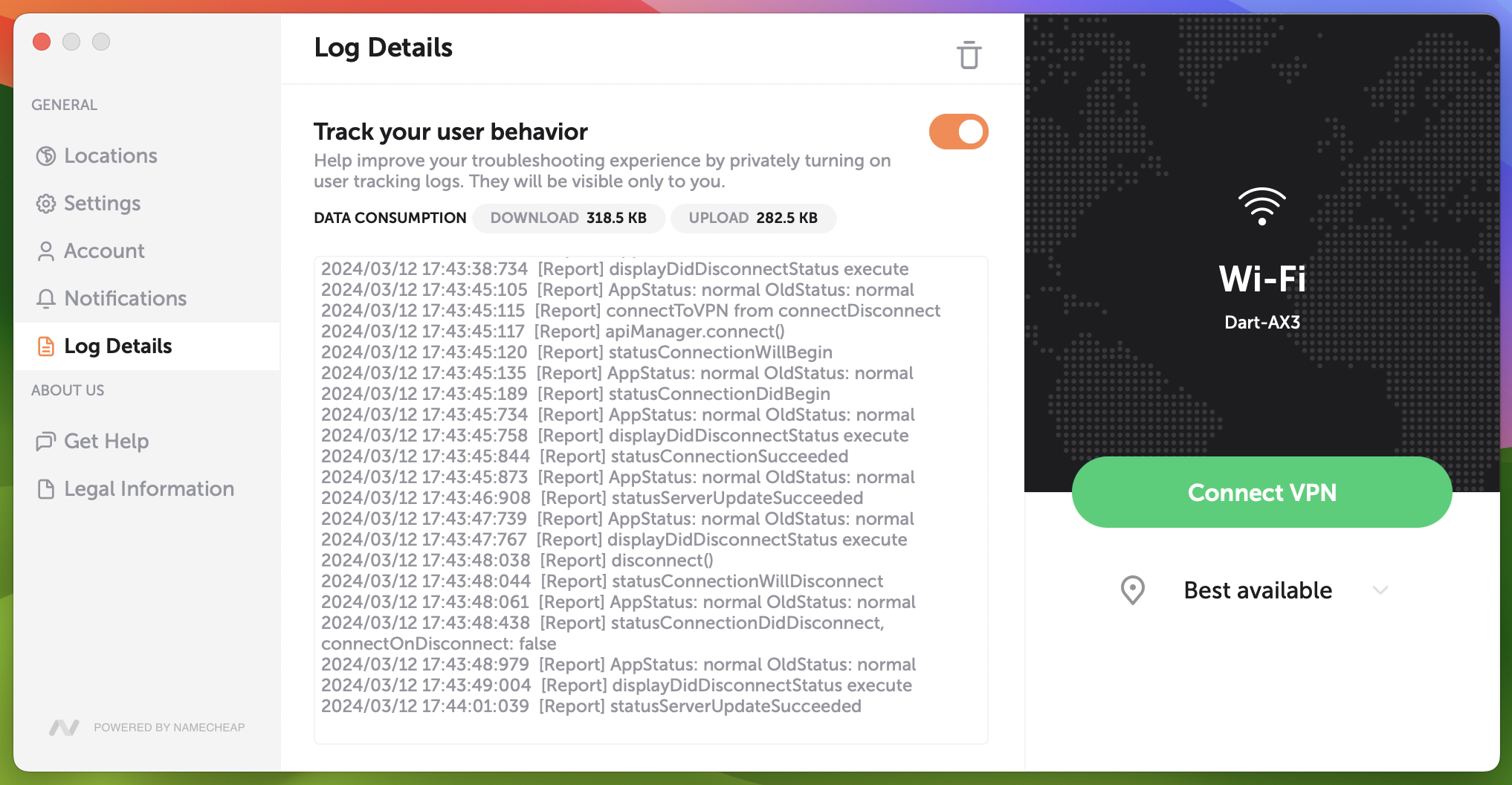
En Obtener ayuda tendrás:
- Enviar comentarios: le permite enviar comentarios desde la aplicación.
- Preguntas frecuentes – para acceder a nuestra base de conocimientos.
- Atención al cliente: le permite ponerse en contacto con nuestro soporte directamente haciendo clic en el enlace “Chatear con una persona en vivo”.
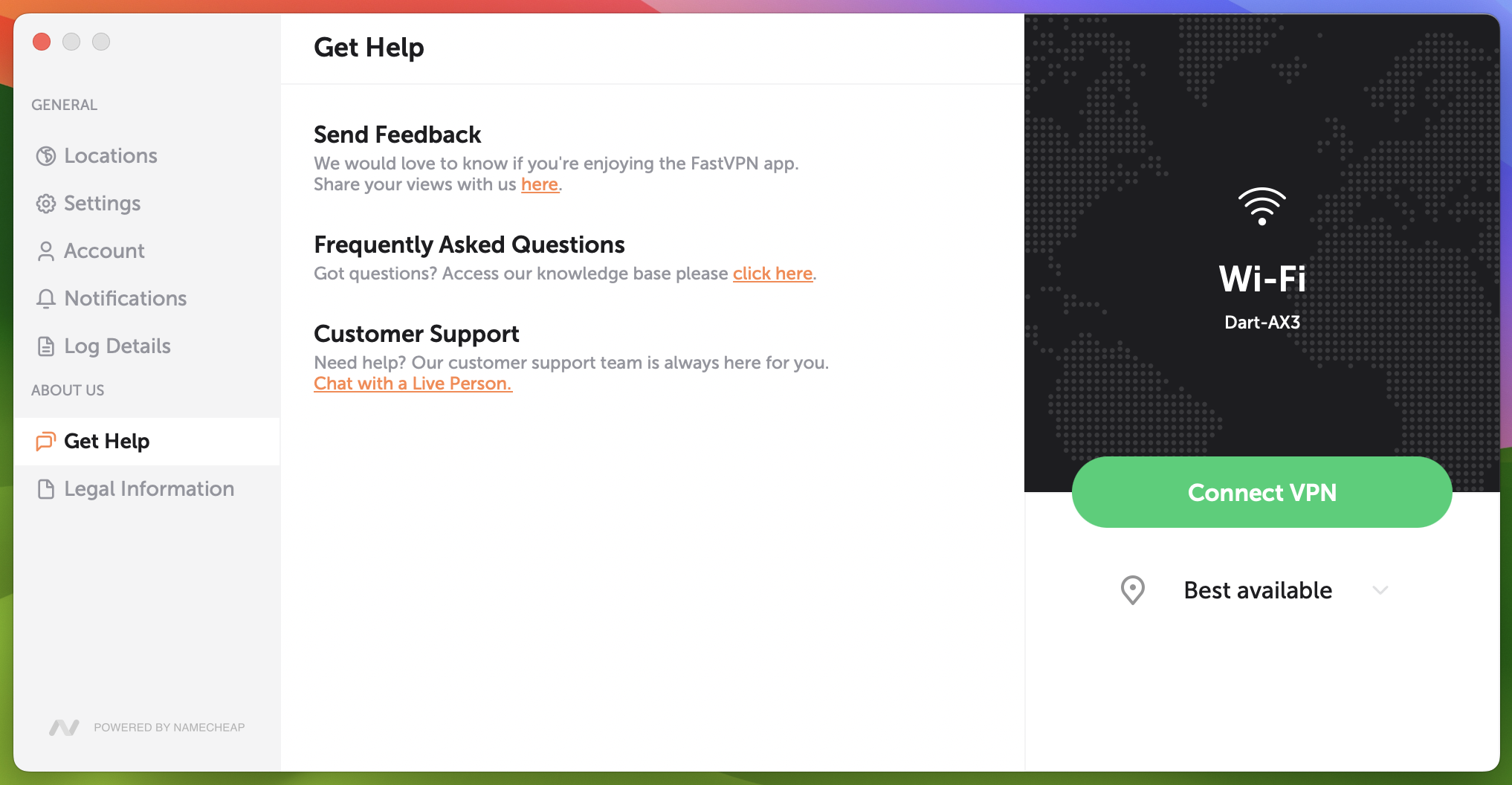
En Información Legal tendrás:
- Condiciones de servicio.
- Política de privacidad.
- Licencias.
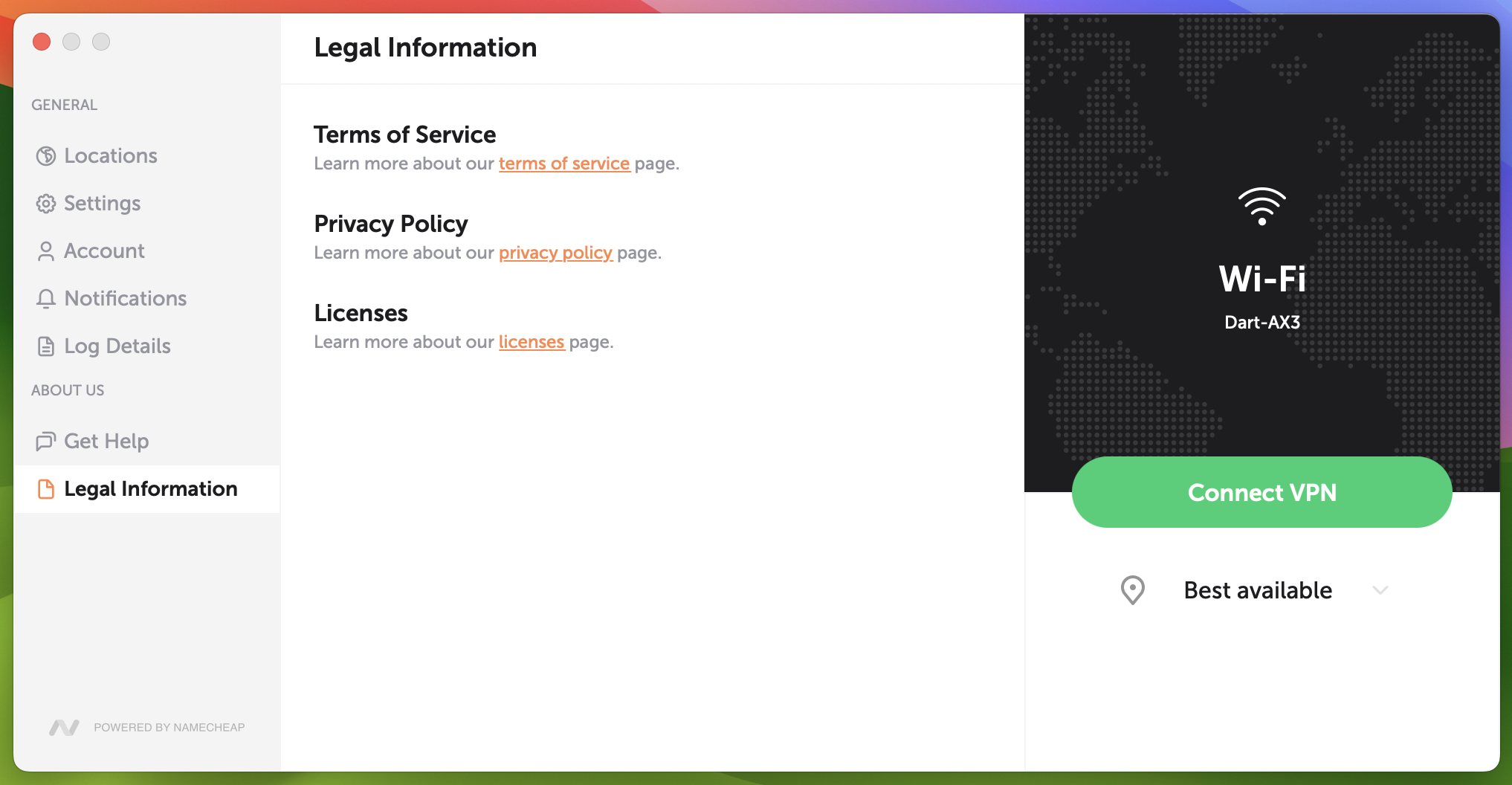
- Enviar comentarios le permite enviar comentarios desde la aplicación.
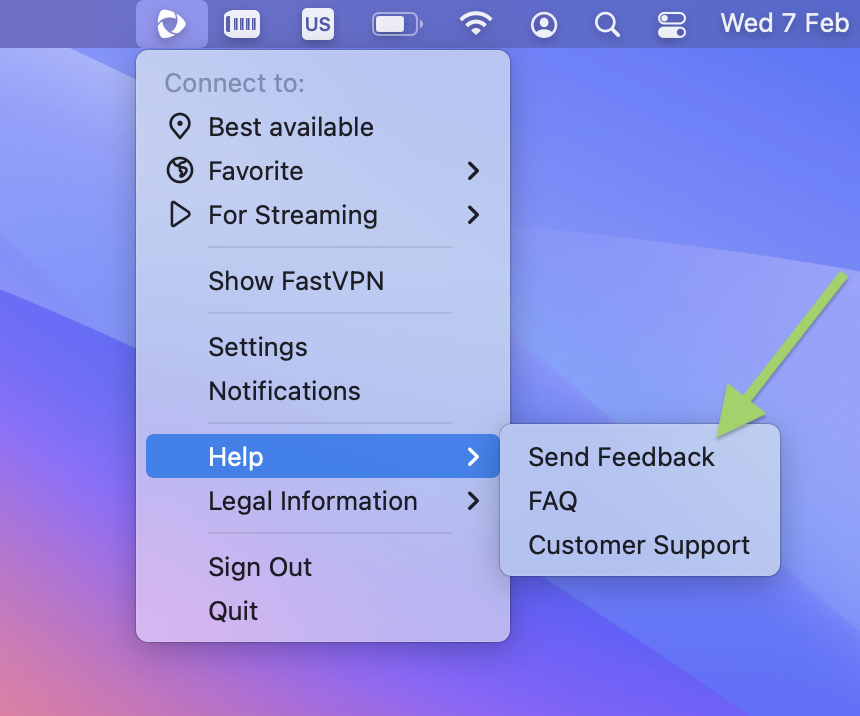
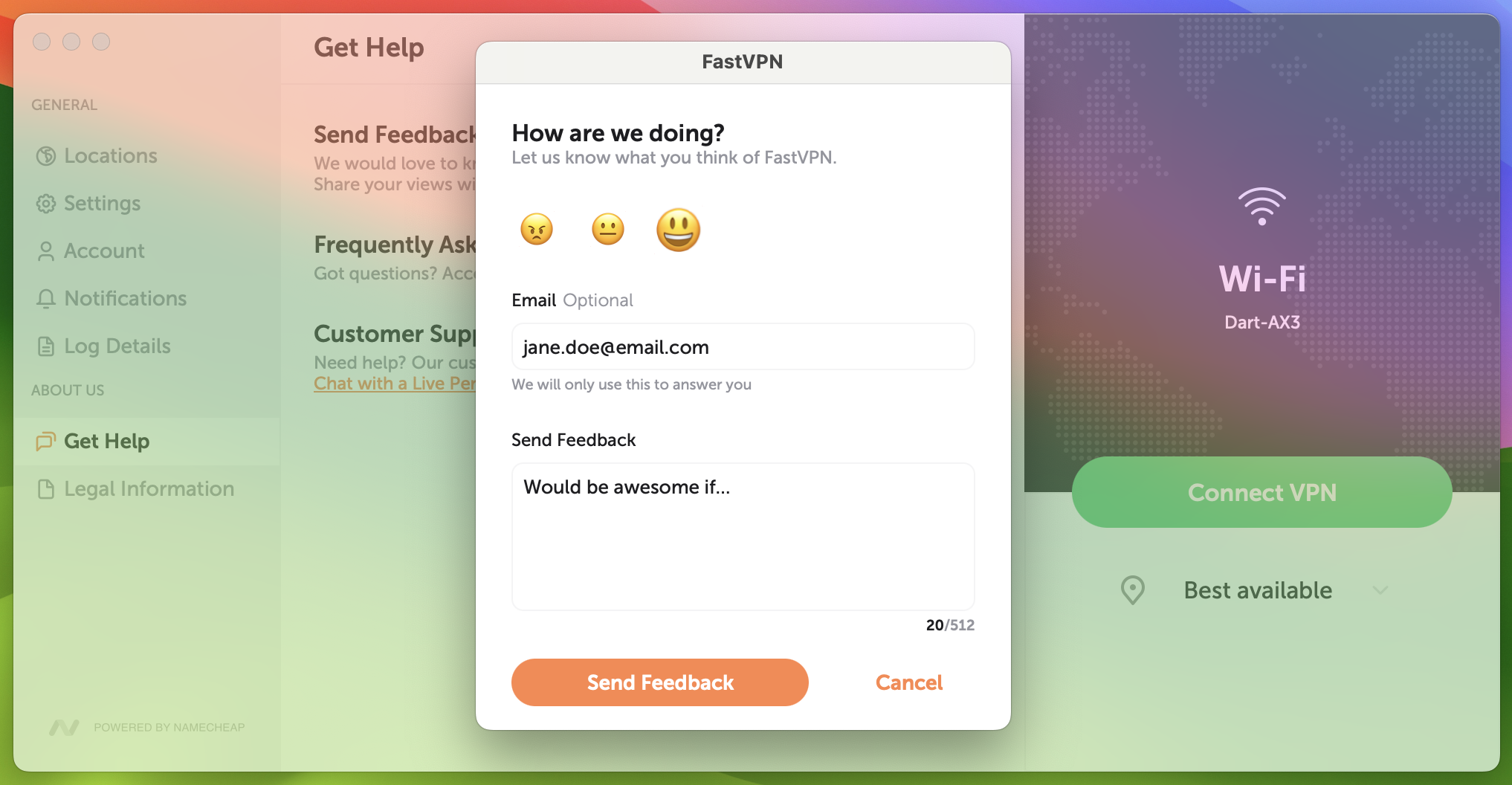
En caso de falla en el uso de la aplicación FastVPN, podrás enviar un Informe de problema para informarnos sobre los problemas que tienes con FastVPN.
Si hay algún problema aparecerá la ventana emergente correspondiente:
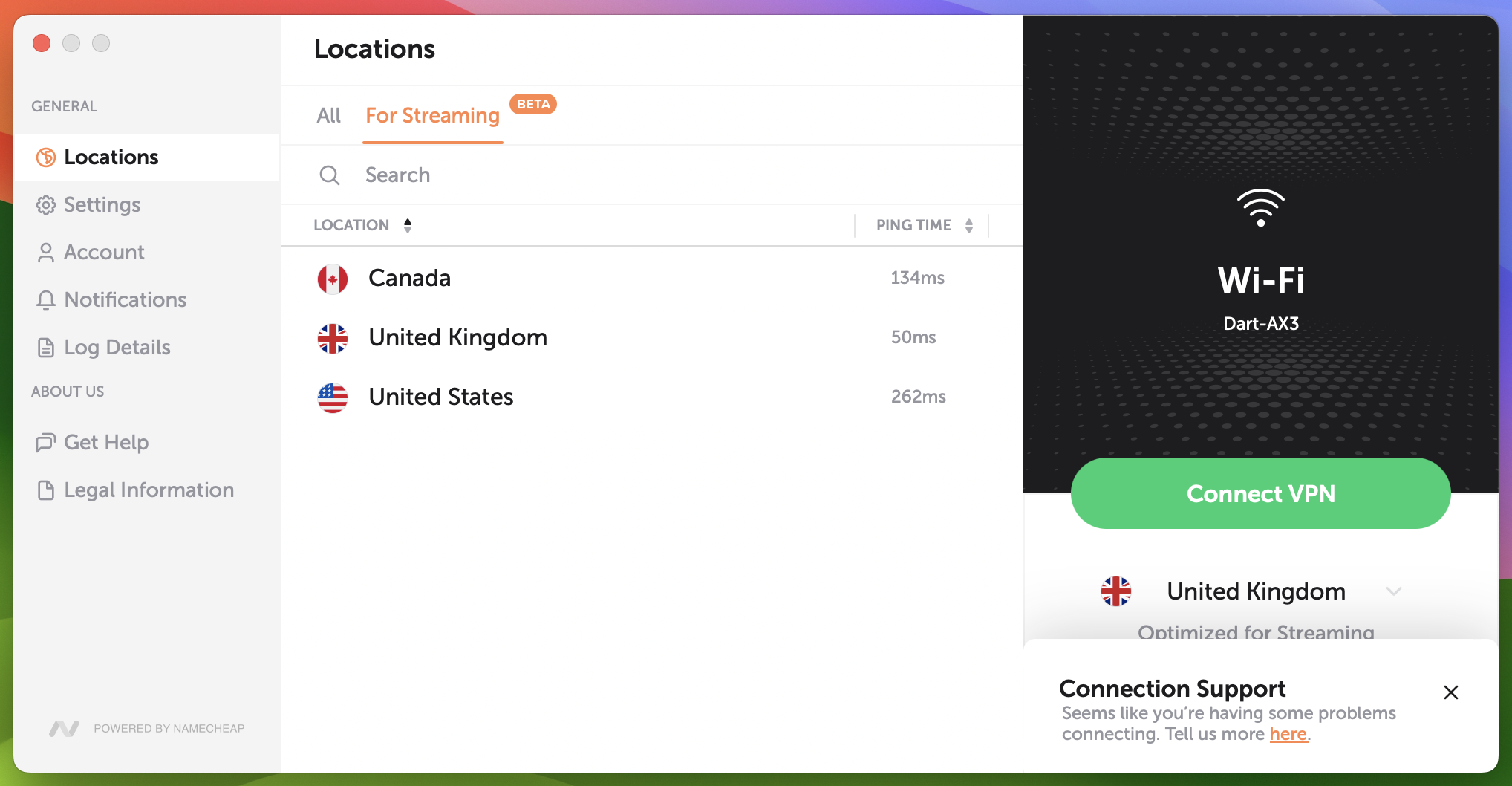

- desconectar
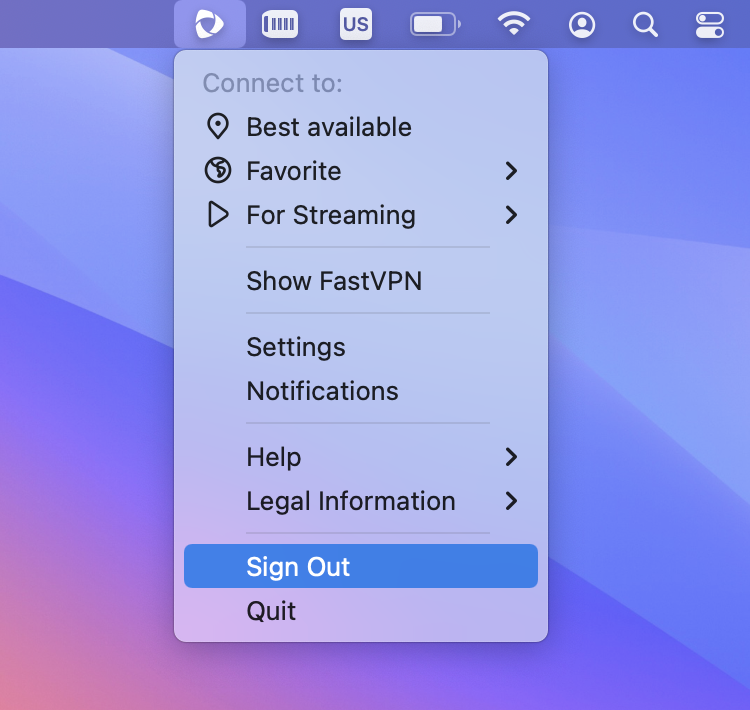
- Abandonar
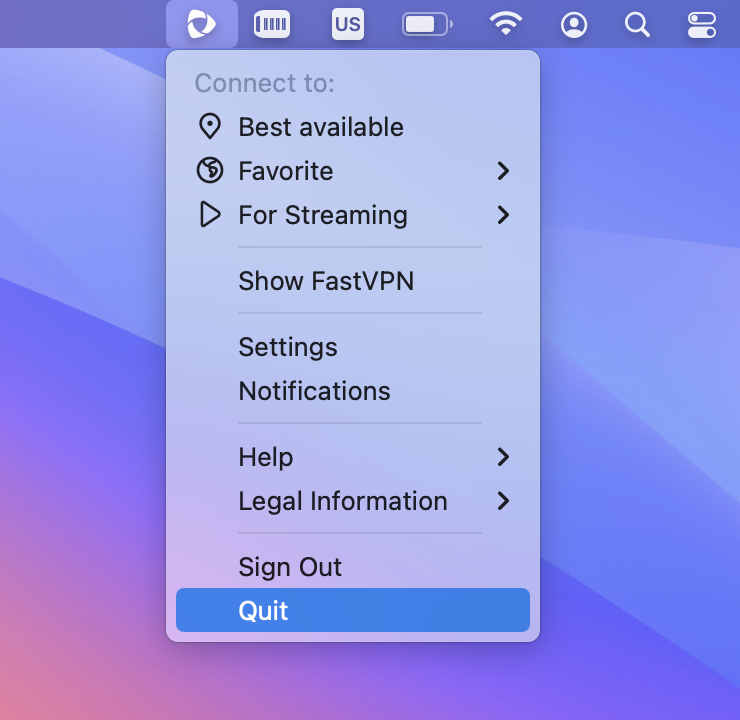
¡Y eso es todo! Si necesitas más ayuda, ponte en contacto con nuestro Equipo de Soporte .
